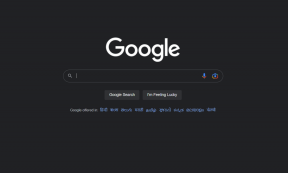Opravit chybu Kodi Nelze vytvořit aplikaci Ukončení
Různé / / August 26, 2022
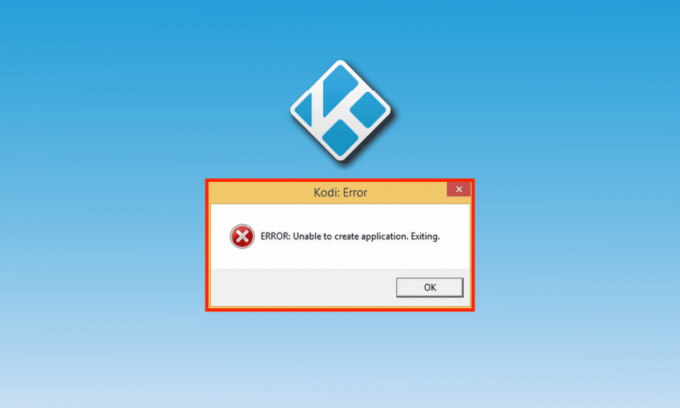
Kodi je softwarová aplikace pro přehrávač médií s otevřeným zdrojovým kódem navržená pro domácí zábavu společností XBMC Foundation. Kodi umožňuje přístup ke všem druhům přístupu k médiím včetně hudby, fotografií, videí a TV. Software lze provozovat na platformách jako Android, Windows, macOS a Linux. Přehrávání médií z místního úložiště je to, v čem je Kodi nejlepší. Je to úžasná aplikace z mnoha důvodů, jako je streamování filmů a pořadů. Uživatelé Kodi se však potýkají s problémy při používání aplikace na svých zařízeních. Mohou nastat problémy, jako je chyba Kodi, která nedokáže vytvořit ukončení aplikace, ale je snadné je vyřešit pomocí našeho průvodce, který vám poskytne snadné opravy. Spolu s metodami opravy se také dozvíte o důvodech, které způsobují tuto chybu Kodi. Začněme proto těmito metodami odstraňování problémů, které vám pomohou v případě, že Kodi na vašem zařízení nefunguje.
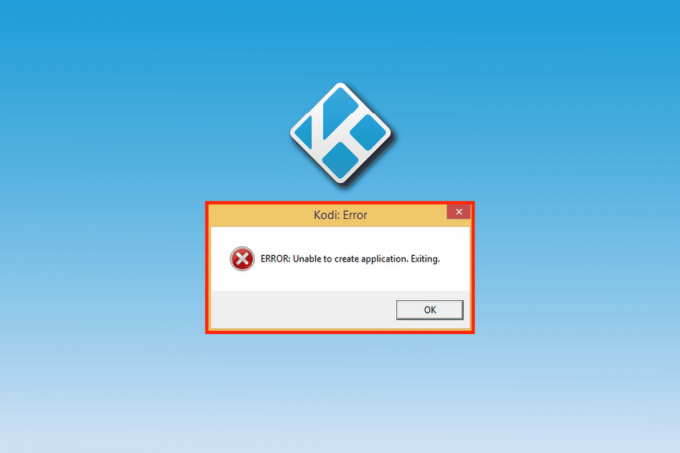
Obsah
- Jak opravit chybu Kodi, kterou nelze vytvořit ukončující aplikaci
- Metoda 1: Restartujte PC
- Metoda 2: Přejmenujte složku uživatelských dat
- Metoda 3: Odstraňte Profiles.xml
- Metoda 4: Spusťte nástroj Vyčištění disku
- Metoda 5: Ručně nahradit soubory
- Metoda 6: Přeinstalujte Kodi
- Metoda 7: Kontaktujte podporu Kodi
Jak opravit chybu Kodi, kterou nelze vytvořit ukončující aplikaci
Existuje mnoho důvodů, které mohou způsobit problém s ukončením aplikace v Kodi, podívejme se stručně na tyto důvody níže:
- Poškozené soubory Kodi
- Chyba v PC
- Poškozené dočasné soubory v systému
- Slabý nebo žádný přístup k internetu
I když jsou důvody pro ukončení aplikace Kodi technické, všechny lze naštěstí vyřešit pomocí níže uvedených metod, které se snadno používají a používají. Začněme tedy bez dalšího odkladu s těmito opravami
Metoda 1: Restartujte PC
Pro uživatele Windows, kteří se pokoušejí spustit Kodi na svém počítači, je možné, že chyba Kodi, která nedokáže vytvořit ukončení aplikace, se děje kvůli chybám ve vašem systému. Pokud se vyskytnou drobné technické problémy se systémem Windows nebo potíže s chybou, lze je vyřešit restartováním nebo restartováním počítače. Vždy existuje správný způsob, jak to udělat, který se můžete naučit s pomocí našeho průvodce 6 způsobů, jak restartovat nebo restartovat počítač s Windows 10.
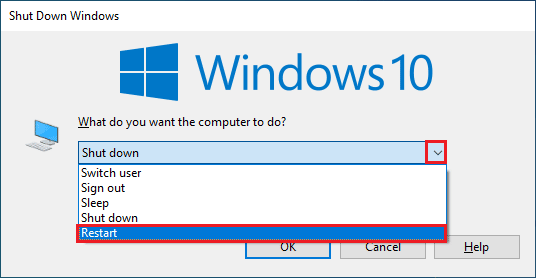
Metoda 2: Přejmenujte složku uživatelských dat
Jak bylo uvedeno výše, datové složky Kodi mohou být poškozeny a přejmenování těchto složek vám může pomoci při řešení chyby při ukončení aplikace. Datové složky Kodi mohou mít několik gigabajtů a jejich odstranění z vašeho zařízení může vést ke ztrátě důležitých uživatelských dat. Přejmenování složky je také docela pohodlné a provedení této metody vede k tomu, že Kodi ve vašem systému vytvoří novou složku uživatele s neporušenými daty. Chcete-li přejmenovat složku Kodi, postupujte takto:
1. lis Klávesy Windows+E otevřít Průzkumník souborů.
2. Přejděte na Složka dat společnosti Kodi v Průzkumník souborů vašeho systému.
3. Klepněte pravým tlačítkem myši na složku a vyberte Přejmenovat.
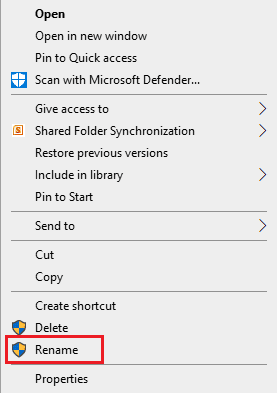
Nyní zkuste znovu otevřít Kodi na vašem počítači.
Přečtěte si také:Jak nainstalovat doplňky Kodi
Metoda 3: Odstraňte Profiles.xml
Když jsou v Kodi provedeny změny nebo jsou provedena nejnovější nastavení, Kodi zapíše tyto změny do datové složky s názvem profiles.xml. Tato složka obsahuje všechna důležitá data a změny, ale vynucené zavření této složky může způsobit některé problémy, jako je chyba Kodi, která nedokáže vytvořit ukončení aplikace. Zavření složky může narušit aktualizaci nebo probíhající proces, což může mít za následek chybu při spuštění Kodi. Pokud vám tedy přejmenování uživatelské složky dat nefunguje, může vám velmi pomoci odstranění složky profiles.xml. Chcete-li tuto složku odstranit, postupujte podle následujících kroků:
Poznámka: Provedení této metody povede ke ztrátě vlastních nastavení v Kodi.
1. Udeř Windows klíč, typ Kontrolní panela klikněte na OTEVŘENO.

2. Soubor Zobrazit podle > Velké ikonya poté klikněte na Možnosti Průzkumníka souborů.

3. Dále klikněte na Pohled tab.
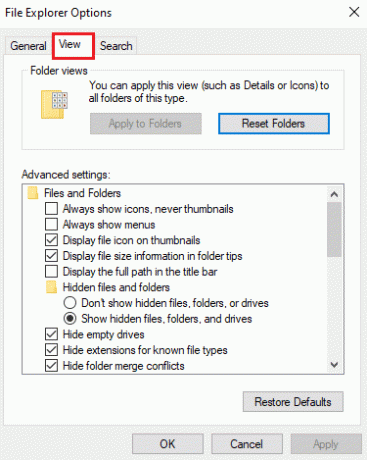
4. Přejděte na liště dolů a vyberte Zobrazit skryté soubory, složky a jednotky možnosti.
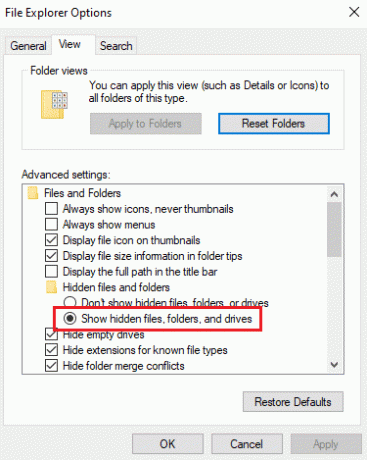
5. Nyní přejděte na následující místo cesta v Průzkumník souborů.
C:\Users\USERNAME\AppData\Roaming\Kodi
Poznámka: Nahradit USERNAME s místním názvem vašeho PC ve výše uvedené cestě ke složce.
6. Dále otevřete Uživatelská data složku.
7. Vyhledejte profily.xml složku a kliknutím na ni pravým tlačítkem vyberte Vymazat.
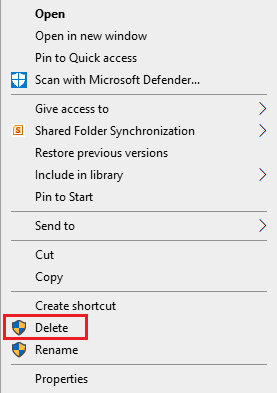
8. Nyní, zavřít a Průzkumník souborů aplikaci a spusťte Kodi a zkontrolujte, zda je chyba vyřešena.
Metoda 4: Spusťte nástroj Vyčištění disku
Další metodou, kterou můžete vyzkoušet v případě, že Kodi nedokáže vytvořit problém s aplikací, který přetrvává ve vašem systému i po odstranění složky profiles.xml, je spustit vyčištění disku ve Windows 10. Systém Windows může ukládat mezipaměť a další dočasné soubory, které již systém nepotřebuje. Tyto soubory obvykle poškozují systém a další aplikace. Mohou také narušovat fungování a zpracování aplikace nebo programu. Proto je důležité provést vyčištění disku ve Windows. Pokud nevíte, jak s tím postupovat, můžete se podívat na našeho průvodce na Jak používat Vyčištění disku ve Windows 10 a víte hodně o tom, jak se zbavit nechtěných a poškozených souborů.

Metoda 5: Ručně nahradit soubory
Pokud vám odstranění složky profiles.xml a přejmenování souborů nepomohlo, nemůžete vytvořit problém s ukončením aplikace, pak můžete zkusit ručně nahradit soubory z jejich aktuálního umístění do další. Protože poškozené soubory jsou hlavním důvodem chyby Kodi, je důležité vyzkoušet každou opravu související s těmito soubory ve vašem systému, abyste zajistili, že Kodi funguje správně. Můžete tedy jednoduše zkusit nahradit všechny soubory protokolu a adresáře pro Kodi, jakmile je přejmenujete a přesunete do nové složky. Chcete-li nahradit soubory, postupujte podle našeho průvodce na Jak přejmenovat soubory.
Jakmile se je pokusíte nahradit, můžete spuštěním Kodi zkontrolovat, zda v tomto případě nebyly soubory uživatelských dat chybné.
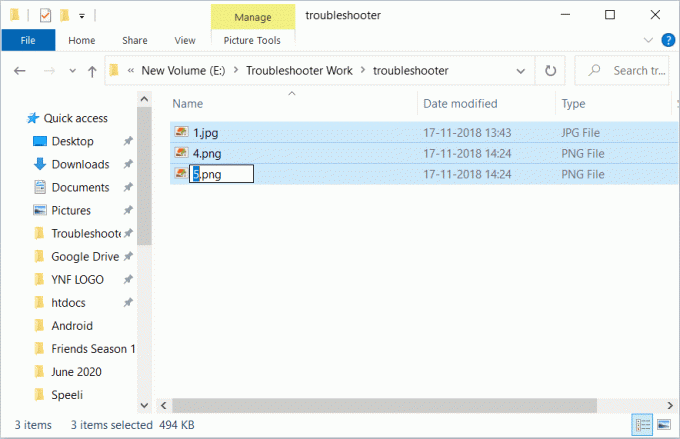
Přečtěte si také:Oprava Kodi Ares Wizard nefunguje ve Windows 10
Metoda 6: Přeinstalujte Kodi
Nejčastějším důvodem, proč Kodi nemůže vytvořit problém s aplikací, jsou poškozené soubory programu, jak již bylo zmíněno. Problém s poškozenými soubory programu vzniká v důsledku neúplné instalace aplikačního softwaru při stahování do zařízení. Tento problém může být způsoben nesprávným připojením k internetu. Ať už za tím může být jakýkoli důvod, problém lze snadno vyřešit přeinstalací Kodi do vašeho systému.
1. Udeř klíč Windows, typ Kontrolní panel a klikněte na OTEVŘENO.

2. Soubor Zobrazit podle > Kategoriea poté klikněte na Odinstalujte program pod Programy menu, jak je znázorněno.

3. Nyní vyberte Kodi ze seznamu a klikněte na Odinstalovat jak je znázorněno. Poté potvrďte všechny výzvy, které se objeví v dalším okně.

4. Klikněte na Ano v Kontrola uživatelského účtu výzva.
5. Klikněte na další v Odinstalace Kodi okno.

6. Opět klikněte na další v následujícím okně pro odinstalaci.

7. Nyní klikněte na Odinstalovat možnost potvrdit proces odinstalace.

8. Klikněte na Dokončit k dokončení procesu.

9. zmáčkni klíč Windows, typ %data aplikací% a udeřit do Zadejte klíč otevřít AppData Roaming složku.

10. Klikněte pravým tlačítkem na složka Kodi a vyberte Vymazat volba.

11. Dále zadejte %localappdata% v vyhledávací lišta Windows otevřít AppData Local složku.

12. Znovu smažte složku Kodi, jak je znázorněno na obrázku Krok 2.
13. Konečně, restartujte PC po úplném odstranění Kodi.
14. Nakonec přejděte na Stránka ke stažení Kodi a klikněte na Instalační program (64BIT) tlačítko, jak je znázorněno.

Jakmile je Kodi staženo, Nainstalujte jej na vašem PC a restartujte zařízení a spusťte aplikaci, abyste zkontrolovali, zda byla dříve zjištěná chyba nyní vyřešena. Další kroky naleznete v našem průvodci Jak nainstalovat Kodi.

Metoda 7: Kontaktujte podporu Kodi
Kromě souborů uživatelských dat mohou nastat problémy se soubory protokolu pro Kodi, které mohou způsobit problémy s ukončením vytváření aplikace. Tyto soubory protokolu mohou obsahovat chybové zprávy, které vedou k uvedenému problému. Kontrola těchto souborů protokolu vám tedy může pomoci s řešením problému. Můžete také kontaktovat Podpora Kodi zkontrolovat tyto soubory protokolu a zjistit, zda s nimi problém souvisí.

Přečtěte si také:Jak nainstalovat Kodi na Smart TV
Často kladené otázky (FAQ)
Q1. Mohu na Kodi nastavit více profilů?
Ans. Ano, můžete na Kodi nastavit více profilů pomocí Přidat profil pod Podsekce Profily volba.
Q2. Je Kodi k dispozici lepší než jiný software pro streamování domácího kina?
Ans. Kodi je skutečně ten nejlepší zážitek z domácího kina, který hledáte. Kodi jako open-source aplikace může být více personalizované a vyniká svými vlastnostmi.
Q3. Co znamená open-source v Kodi?
Ans. Kodi je open-source aplikace, což znamená, že může být přístupné komukoli a může být osobně upraveno také.
Q4. Co dělat v případě, že Kodi nefunguje nebo zobrazuje prázdnou obrazovku?
Ans. Můžete zkusit vyčistit mezipaměť aplikace nebo aktualizaci Doplňky Kodi v případě, že se potýkáte se spuštěním Kodi nebo vidíte prázdnou obrazovku na Kodi ve vašem systému.
Q5. Co dělat v případě, že nemohu vytvořit aplikaci na Kodi?
Ans. Pokud se potýkáte s problémem s vytvořením aplikace na Kodi, může to nastat v důsledku a nová aktualizace vyrobeno pro Kodi. Můžete zkusit smazat profily.xml složku, jak je uvedeno v Metoda 3 k vyřešení tohoto problému.
Doporučeno:
- Oprava Android USB File Transfer nefunguje ve Windows 10
- Opravte chybu videa 5 v Prezentacích Google
- Oprava Kodi se neotevře ve Windows 10
- Opravit chybu vyhledávání Kodi v systému Windows 10
Být open-source aplikací má své nevýhody kvůli chybám a problémům se softwarem. Totéž platí pro Kodi, se kterým se mohou uživatelé setkat Chyba Kodi nemůže vytvořit ukončení aplikace docela často. Doufáme však, že vám náš průvodce důkladně pomohl vyřešit tuto chybu pomocí sedmi výše uvedených oprav. Dejte nám vědět, která z těchto sedmi metod vám pomohla vyřešit problém s ukončením aplikace Kodi. Dejte své cenné návrhy a zanechte své dotazy v sekci komentářů níže.